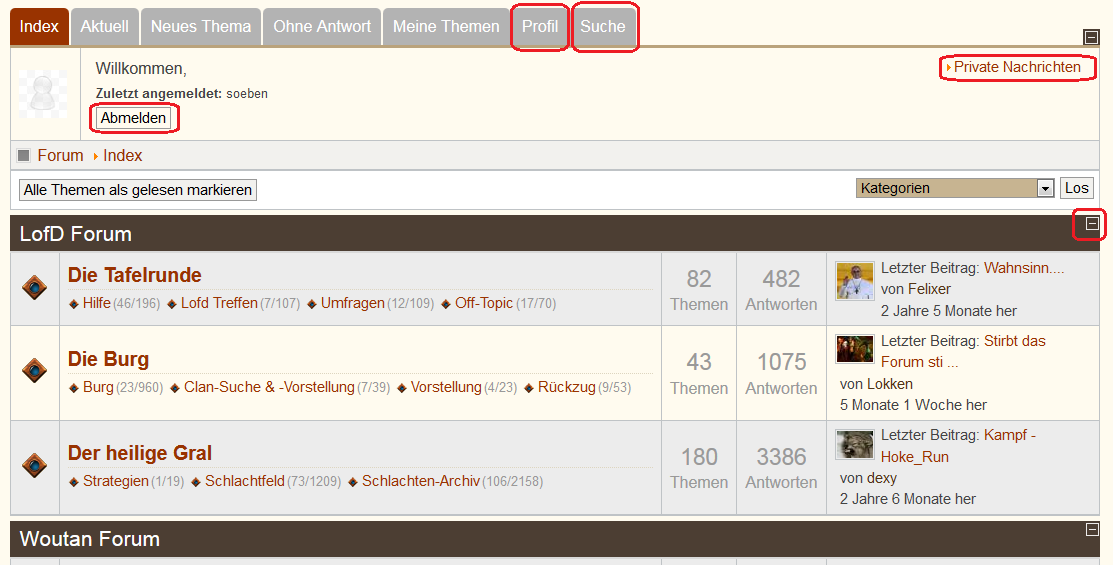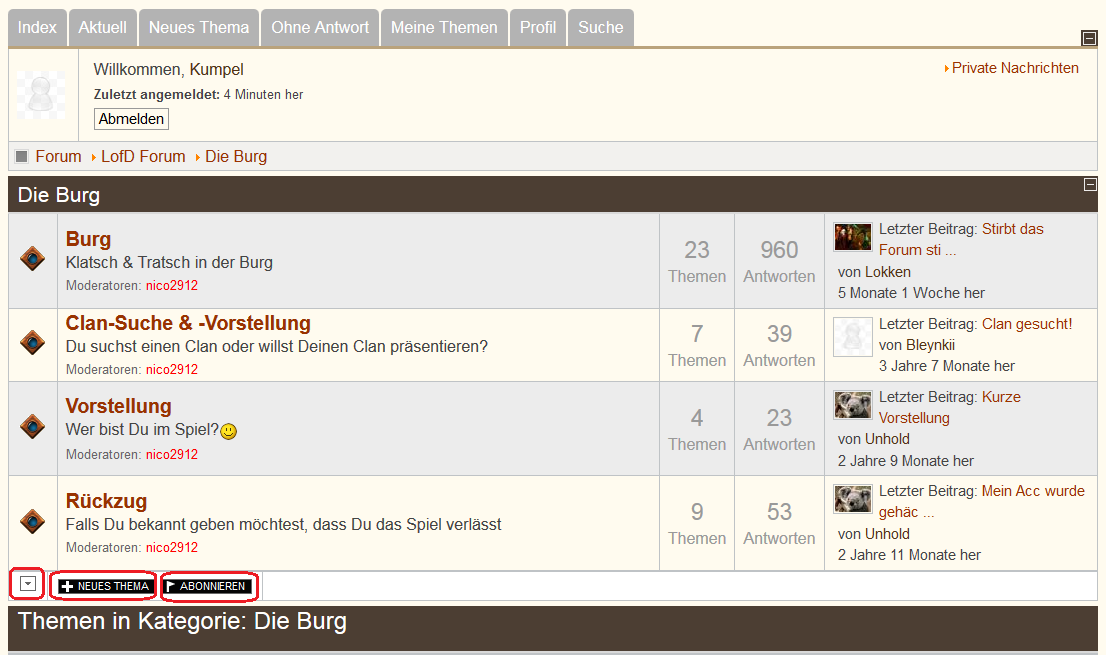Bei der Konfiguration des Forums wurde ein großer Wert auf Übersichtlichkeit und leichter Bedienung gelegt.
Rechts oben ist ein icon zum einklappen und ausklappen des Forums, bzw. Themas verfügbar, um eine bessere Übersicht zu gewährleisten.
Ganz oben ist ein Reiter mit Links implementiert.
- Index: Startseite des Forums
- Aktuell: Zeigt aktuelle Beiträge (seit dem letzten Besuch)
- Neues Thema: Direkt ein neues Thema erstellen
- Ohne Antwort: Themen für die ich keine Antwort geschrieben habe
- Meine Themen: Theme die ich erstellt habe
- Profil: Ansicht deines Profils
- Suche: Zugriff auf die Forensuche
Unterhalb des Reiters wird dein Bild (Avatar) angezeigt, dein Name und wann du zuletzt angemeldet warst.
Darunter findest du den abmelden Link.
Auf der rechten Seite findest du den Link Private Nachrichten, der dich zu dem Nachrichtenzentrum führt. Dort findest du alle erhaltenen Nachrichten und kannst neue Nachrichten erstellen.
Wenn du eine Forum Kategorie öffnest (z. B. Die Burg), werden die Unterkategorien aufgelistet mit Anzeige für welches Thema zuletzt ein Beitrag erstellt wurde.
Unten befinden sich zudem 2 Buttons:
Über den Button "Neues Thema" wird ein neues Thema erstellt (erfordert immer die manuelle Auswahl der Kategorie).
Über den Button "Abonnieren" erhältst du per Email eine Nachricht, sobald in einer Kategorie neue Beiträge erstellt werden.
Beitrag erstellen:
Für die Beitrags-Erstellung steht ein erweiterter Editor zur Verfügung:
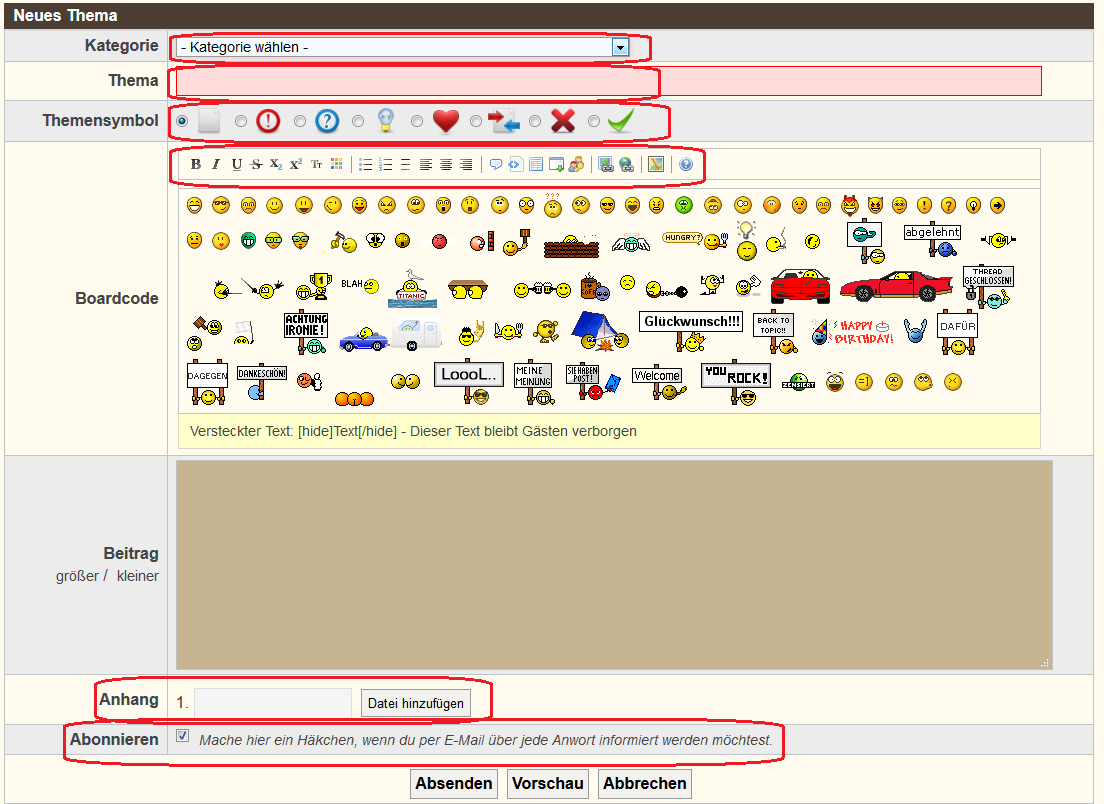 Es müssen mindestens die Pflichtangaben Kategorie, Thema und Beitrag ausgefüllt sein.
Es müssen mindestens die Pflichtangaben Kategorie, Thema und Beitrag ausgefüllt sein.
Du hast zusätzlich noch die Möglichkeit eines der Themen-Symbole zu verwenden.
Danach kommen die Formatierungsmöglichkeiten und Smilies. Es wurde der Großteil der Smilies aus dem alten Forum übernommen.
Standard Text-Formatierung: Fett, Kursiv, Unterstrichen, Durchgestrichen, Tiefgestellt, Hochgestellt, Schriftgröße und Schriftfarbe.
Rechts davon kommen Sonderfunktion:
Zitieren (sollte allgemein bekannt sein)
Code (um Code-Fragmente zu verwenden die nicht interpretiert werden sollen)
Tabelle: Erstellt ein Grundmuster einer eingebetteten Tabelle. Hierfür ist etwas Basis HTML Kenntnisse notwendig.
Table: Beginn der Tabelle
TR: Zeile
TD: Zelle
Optional kann noch TH (Tabellenkopf) für eine Spalten-Überschrift verwendet werden.
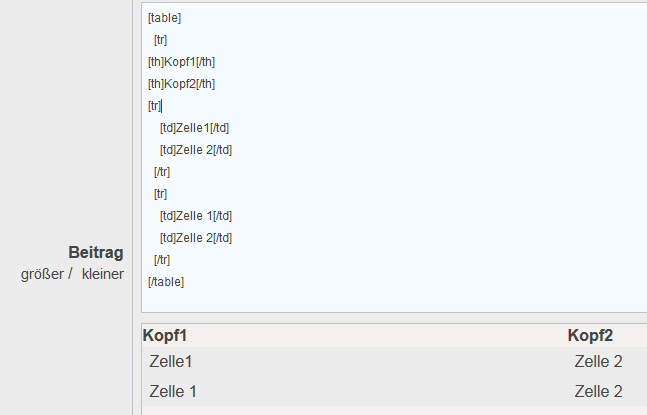 Die nächsten Sonderfunktionen sind Bilder, Links und Karte.
Die nächsten Sonderfunktionen sind Bilder, Links und Karte.
Bilder können einfach eingebunden werden. Hierzu den Button anklicken, die Bild-Größe definieren und den Bild-Link eingeben.
Ähnliche Funktion bei einem Link, erst den Link und den Text eingeben und auf den Button "einbinden" klicken.
Bei der Karten-Funktion wird direkt "map" eingefügt. Dazwischen einfach Straße und Stadt eingeben. Nach dem Veröffentlichen oder der Vorschau führt es direkt zu der Google Maps Standard Suche.
Unterhalb des Beitrags besteht noch die Möglichkeit einen Anhang anzuhängen. Alle gängigen Bild-Formate und PDF sind für Anhänge freigeschaltet. Es ist also nicht mehr zwingend notwendig, Bilder extern hochzuladen.
Automatisch wird der Beitrag abonniert und du erhältst per Email eine Nachricht über eine Antwort. Falls das nicht gewünscht es, kannst du das Häkchen entfernen.
Profil Details:
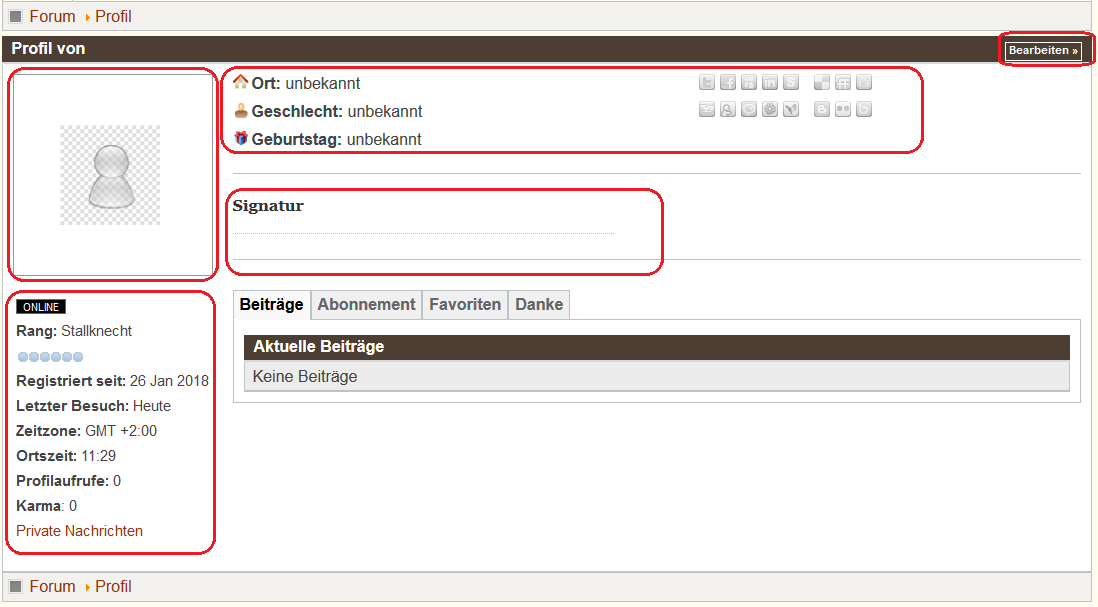 Durch Klich auf einen Benutzer-Namen oder durch den Button "Profil", kommst du auf dein eigenes, bzw. das Prodil des Benutzers.
Durch Klich auf einen Benutzer-Namen oder durch den Button "Profil", kommst du auf dein eigenes, bzw. das Prodil des Benutzers.
Dein eigenes Profil kannst du natürlich bearbeiten. Einen Avatar hochladen, oder einen der vorliegenden Avatare auswählen. Zudem kannst du deine Signatur erstellen/bearbeiten.
Bei einem fremden Profil kannst du sehen welche Beiträge er erstellt, bzw. abonniert/favorisiert hat und ob er Danke für Beiträge erhalten, bzw. vergeben hat. Du hast zudem direkt die Möglichkeit diesem Benutzer eine private Nachricht zu senden.
Nachrichten-System: An das Forum wurde ein Nachrichtensystem angebunden.
Das Nachrichtensystem ist sehr einfach gehalten, mit einem einfachen Editor.
Es besteht hauptsächlich aus Eingang, Ausgang, Archiv und Erstellung einer neuen Nachricht. Bei einer größeren Anzahl an Nachrichten hast du auch die Möglichkeit einen Filter zu setzen. Unter Einstellungen hast du die Möglichkeit Benutzer zu sperren und zu entsperren.
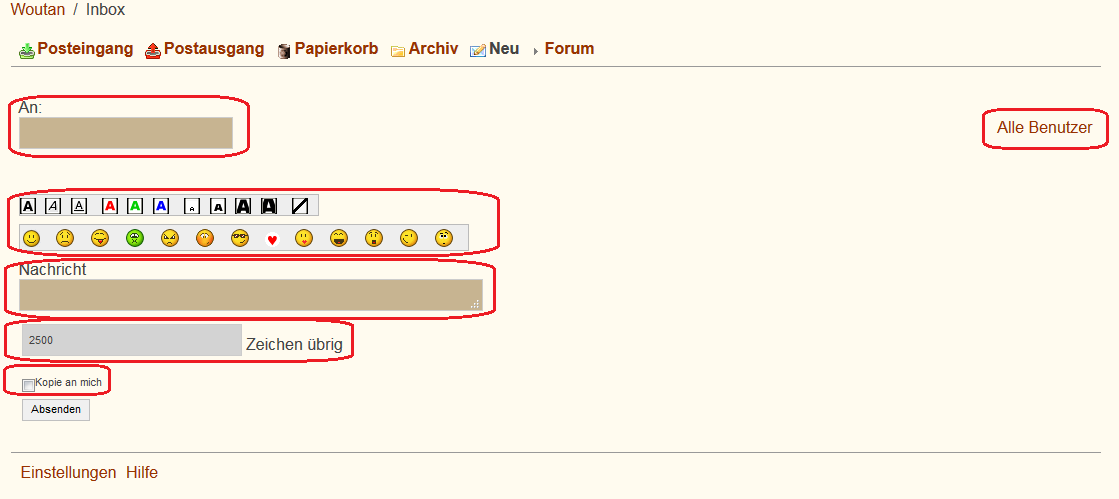 Bei der Erstellung einer neuen Nachricht gibt es prinzipiell 2 Vorgehensweisen.
Bei der Erstellung einer neuen Nachricht gibt es prinzipiell 2 Vorgehensweisen.
Falls du das Profil des Benutzers aufgerufen und den Link Nachricht senden angeklickt hast, ist der Empfänger bereits vorausgefüllt.
Falls du manuell eine nachricht erstellst empfiehlt es sich zuerst den Link "Alle Benutzer" anzuklicken. Es öffnet sich eine Auswahl-Liste (alphabetisch sortiert) mit allen Benutzern und du kannst den entsprechenden Eintrag auswählen.
Falls notwendig kannst du auch mehrere Benutzer auswählen (Trennzeichen Komma).
Ein Beitrag ist auf 2500 Zeichen limitiert und enthält Basis-Funktionen bei Text-Formatierung und Smilies.